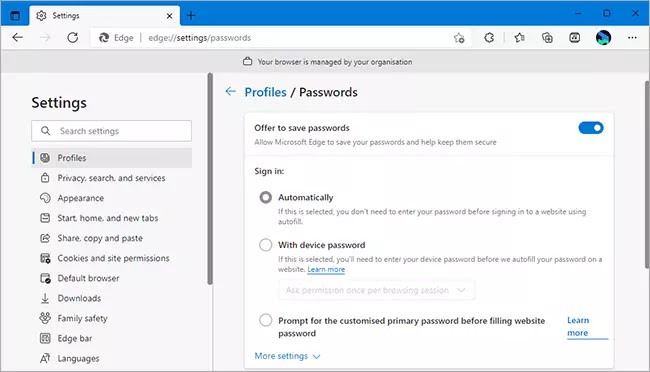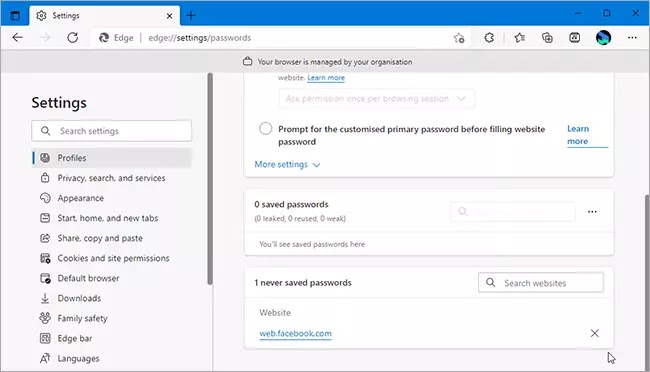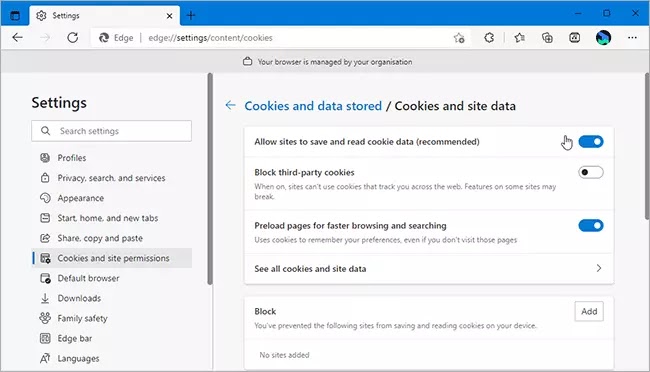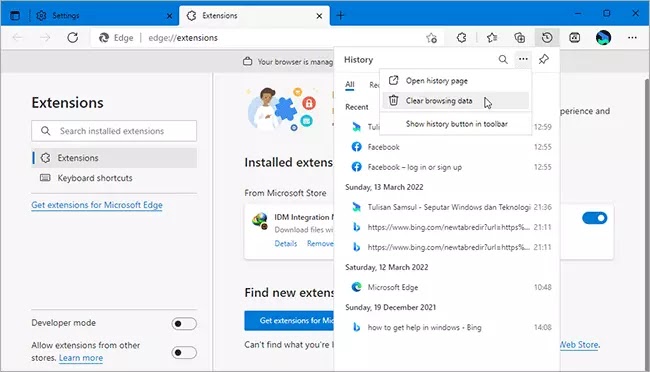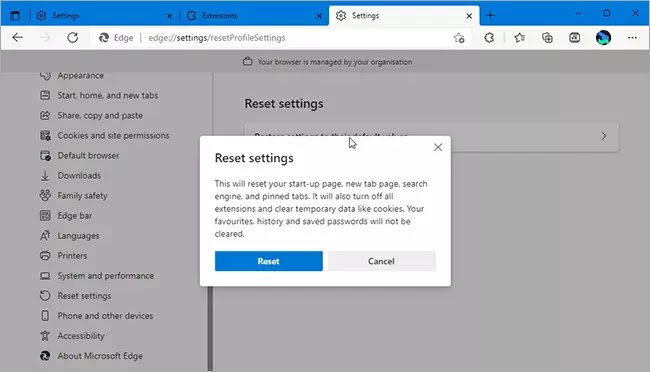Bagaimana mengatasi Microsoft Edge tidak bisa menyimpan kata sandi?
Artikel Tulisan Samsul ini akan menunjukan bagaimana cara mengatasi Microsoft Edge tidak dapat menyimpan kata sandi. Terkadang, kamu mungkin menemukan Microsoft Edge tidak memberikan pop-up untuk menyimpan kata sandi, tidak mengingat kata sandi, atau lupa informasi sandi saaat kamu menutup browser.
Kita sudah menyusun beberapa perbaikan yang bisa kamu coba jika kamu juga mengalami salah satu dari masalah ini.
Selesaikan masalah profil
Pastikan bahwa untuk masalah Microsoft Edge yang tidak menyimpan kata sandi tidak terbatas pada satu akun. Keluar dari akun utama dan tambahkan akun lain untuk sementara waktu dalam browser. Simpan kredensial login kamu di situs web mana pun dan lihat bagaimana browser menanganinya di akun baru.
Jika manajemen kata sandi berfungsi di profil baru, masalahnya ada di akun kamu. jadi, ubah akun untuk sementara dan ekspor kata sandi di sana hingga masalah benar-benar teratasi. Namun, jika masalah kamu masih berlanjut pada akun yang baru, ini mengonfirmasi bahwa masalahnya ada di browser.
Apa pun masalahnya, terapkan perbaikan selanjutnya. Meskipun mereka dikhususkan untuk menyelesaikan di ujung browser kamu, mengikuti mereka juga bisa menyelesaikan masalah dengan profil yang baru.
Periksa pengaturan kata sandi
Saat kamu memecahkan masalah terkait browser, pastikan fitur penyimpanan kata sandi sudah diaktifkan di browser dan semua pengaturan yang terkait sudah benar.
Untuk itu, klik pada tiga titik horizontal di sudut kanan atas dan buka Pengaturan. Di pengaturan Profil, buka Kata Sandi. Pastikan kamu mengaktifkan untuk “Tawarkan untuk menyimpan kata sandi”. Jika tidak, putar sakelar ke kanan untuk menghidupkannya.
Juga, jika kamu sudah memperbaiki kata sandi utama khusus untuk privasi tambahan, pertimbangkan untuk mengalihkan pengaturan Masuk ke Secara Otomatis atau Dengan kata sandi perangkat. Melakukannya akan menghilangkan kemungkinan kata sandi utama kamu mengganggu pengisian otomatis.
Selain itu, jika Edge tidak menyimpan kata sandi untuk satu atau beberapa situs web tertentu sambil mengizinkan kamu menyimpannya untuk orang lain, mungkin sudah menempatkan situs web tersebut dalam daftar Jangan pernah disimpan.
Dalam banyak kasus, ini akan terjadi ketika kamu sebelumnya sudah mengintruksikan Edge untuk tidak menyimpan kata sandi untuk situs web itu. Edge tidak akan membiarkan kamu menyimpan kata sandi untuk situs web itu kecuali kamu menghapusnya dari daftar terlebih dulu.
Kamu bisa menghapusnya salah satu yang sudah ditambahkan dari daftar Jangan pernah disimpan dengan mengklik ikon silang (x) tepat di sebelah nama situs web di bagian bawah halaman.
Dengan mengikuti perbaikan di atas, penyimpanan kata sandi Edge akan kembali pulih. Jika tidak, kita lanjut ke cara berikutnya.
Hidupkan Cookie peramban
Mengubah izin kata sandi tidak berguna jika kamu sudah mematikan cookie di browser kamu. untuk menyimpan informasi login, kamu harus menghidupka cookie. Kemudian, periksa apakah cookie sudah diaktifkan di Edge atau belum dengan langkah berikut:
1. Klik menu titik tiga di sudut kanan atas Edge.
2. Buka Pengaturan.
3. Buka Cookie dan pengaturan izin situs di sebelah kiri.
4. Selanjutnya, klik Kelola dan hapus cookie dan data situs dari panel kanan.
5. Terakhir, kamu aktifkan sekelar untuk Izinkan situs menyimpan dan membaca data cookie (disarankan).
Juga, pastikan kamu menambah situs web apa pun ke daftar Blokir yang mencegah situs menyimpan cookie. Selain itu, jika kredensial kamu yang tersimpan hilang setelah setiap browser keluar, hapus situs web tersebut dari daftar Clean on exit.
Ubah pengaturan Privasi Edge
Penyesuaian privasi Edge memungkinkan kamu menghapus data penelusuran setiap kali kamu meninggalkan kunjungan, baik itu riwayat, cookie, cache, atau yang lainnya. Oleh karenanya, jika kamu mengizinkan Edge untuk menghapus data ini, data tersebut akan hilang saat kamu menutup browser.
Jika kamu mengizinkan pembersihan kata sandi pada saat kamu keluar browser, maka kata sandi tidak akan tersimpan. Jadi, sangat baik untuk memastikan kamu tidak menyesuaikan browser untuk menghapus cookie atau kata sandi yang disimpan.
Oleh karena itu, buka Edge dan naviasikan ke Pengaturan > Privasi, pencarian dan layanan di bilah sisi kiri. Kemudian Pilih yang akan dihapus setiap kali anda menutup browser.
Sekarang, matikan untuk Cookie dan data situs lainnya serta kata sandi.
Ubah Izin Sinkronisasi
Perbaikan selanjutnya akan berlaku untuk pengguna Microsoft Edge yang kata sandinya disimpan di satu perangkat tetapi tidak disinkronkan pada perangkat lain menggunakan akun yang sama. Kamu bisa menyesuaikan izin sinkronisasi di browser kamu sehingga kata sandi disinkronkan di beberapa perangkat.
1. Buka Pengaturan Edge.
2. Klik Profil, navigasikan ke Sinkronisasi.
3. Klik Hidupkan sinkronisasi jika sudah mati.
4. Nyalakan sakelar untuk Kata Sandi dan klik Konfirmasi.
Meskipun sinkronisasi sudah dihidupkan, pastikan sinkronisasi kata sandi diaktifkan.
Matikan ekstensi Manajemen Kata Sandi
Jika tidak ada perbaikan sebelumnya yang menyelesaikan masalah kamu, itu mungkin karena gangguan oleh ekstensi manajemen kata sandi yang diinstal di Edge. Untuk itu, matikan itu untuk sementara.
Untuk mematikan ekstensi manajemen kata sandi, gunakan langkah-langkah berikut:
1. Di pojok kanan atas, klik menu titik tiga.
2. Kemudian klik Ekstensi.
3. Klik Kelola ekstensi.
4. Setel sakelar ke kiri untuk semua ekstensi pengelolaan kata sandi.
Jika mematikan ekstensi menyelesaikan masalah, ada kemungkinan filter ekstensi yang mengganggu. Jika perlu, hapus atau ganti dari browser kamu.
Hapus data penjelajahan kamu
Kamu mungkin bisa memperbaiki masalah ini dengan menghapus data penjelajahan, termasuk cookie dan data situs yang lain, dan menyimpan kembali kata sandi kamu kembali. Jadi, pertimbangkan untuk menghapus data penjelajahan pada browser kamu.
Untuk menghapus data penjelajahan, gunakan langkah-langkah berikut:
1. Klik pada tiga titik horizontal di sudut kanan atas.
2. Buka History.
3. Klik pada tiga titik horizontal dari menu tarik-turun Riwayat dan klik Hapus data penelusuran.
4. Atur rentang Waktu ke Sepanjang waktu dan centang Riwayat penelusuran, cookie dan data situs lainnya, serta Gambar dan file dalam cache.
5. Kemudian klik tombol Hapus sekarang.
Instal atau atur ulang Microsoft Edge
Menyetel ulang browser akan membalikkan semua penyesuaian dan pengaturan ke default. Melakukannya akan menghilangkan kemungkinan masalah yang berasal dari perubahan pengaturan. Namun, ekspor atau sinkronkan data terlebih dahulu di browser lain sebelum kamu mengatur ulang.
Untuk mengatur ulang MS Edge, gunakan langkah-langkah berikut:
1. Di Edge, buka Pengaturan.
2. Di bilah sisi kiri, klik Setel ulang setelan.
3. Klik Pulihkan pengaturan ke nilai defaulnya.
4. Klik Reset.
Jika dengan mengatur ulang masih tidak menyelesaikan masalah, hapus instalan MS Edge. Kemudian, ambil salinan baru dan instal ulang. Semoga, instal ulang baru akan memperbaiki masalah kamu.
Edge masih tidak menyimpan kata sandi?
Perbaikan dalam metode di atas akan membantu MS Edge mulai menyimpan kata sandi dan menyimpan informasi yang disimpan. Jika kesalahan terus saja berlanjut, coba gunakan ekstensi pengelolaan kata sandi alih-alih menyimpan data kamu langsung di browser.
Atau, kamu bisa meninggalkan MS Edge untuk sementara dan beralih ke browser lain untuk sementara, seperti Mozilla atau Chrome. Yang pasti itu akan terbukti menjadi alternatif yang baik.